Opérations sur les dossiers, Opérations sur les fichiers – Teac DA-3000 Manuel d'utilisation
Page 33
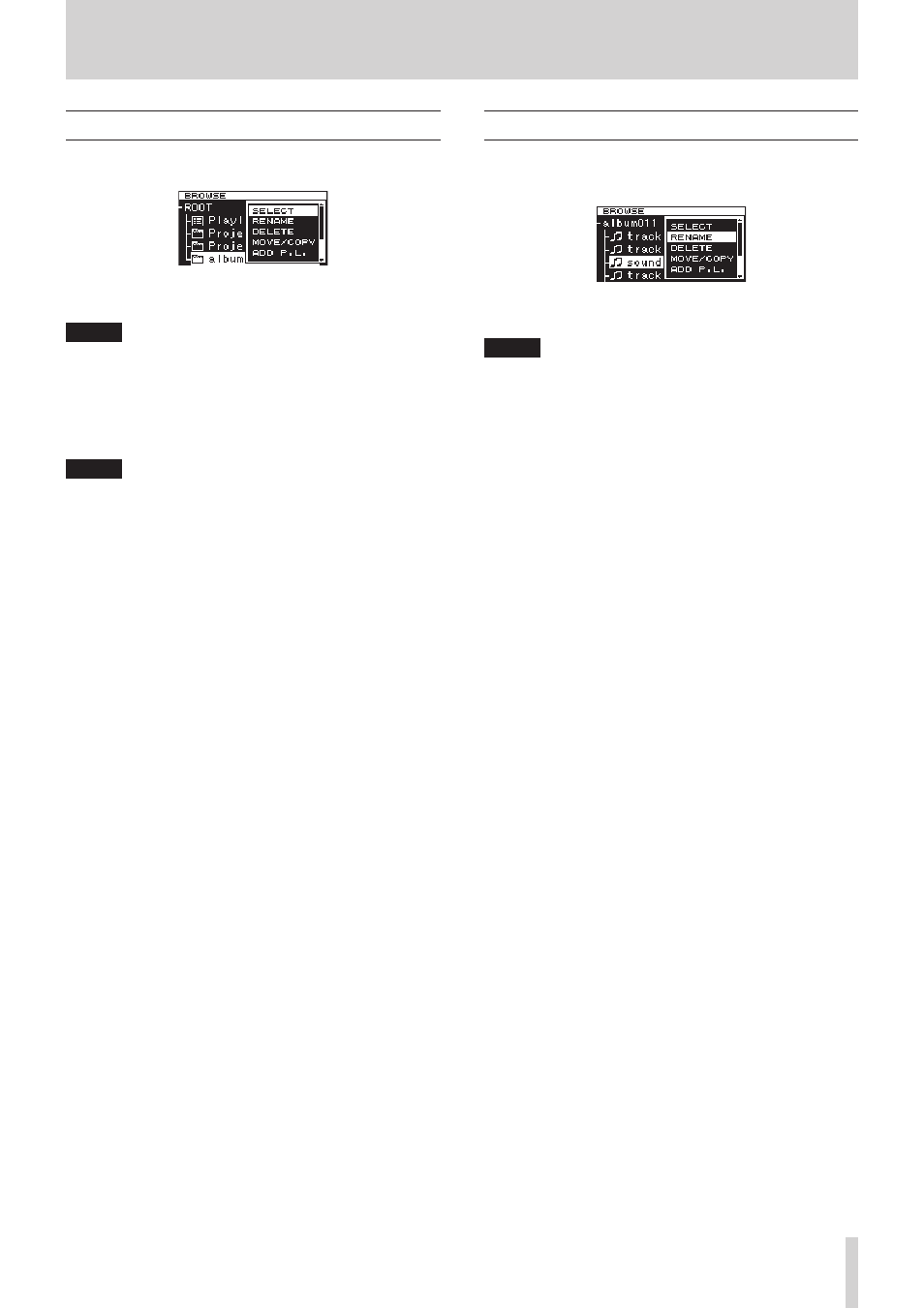
TASCAM DA-3000
33
5 – Opérations sur les dossiers et fichiers (écran BROWSE)
Opérations sur les dossiers
Sélectionnez le dossier désiré dans l'écran
BROWSE
et pressez la
molette DATA pour ouvrir la fenêtre locale de menu de dossier.
Tournez la molette MULTI JOG pour sélectionner l'option voulue
et pressez la molette MULTI JOG pour exécuter l'opération.
NOTE
Quand la carte SD chargée est protégée, les options
RENAME
,
DELETE
,
ADD P.L.
et
CREATE
ne peuvent pas
être employées (voir « Protection contre l'écriture d'une
SELECT
Ouvre le dossier sélectionné.
NOTE
Quand un dossier est sélectionné, vous pouvez aussi
presser la touche , [/] de l'unité principale ou de la
télécommande pour l'ouvrir.
RENAME
Ouvre l'écran
RENAME
dans lequel vous pouvez modifier
le nom du dossier sélectionné (voir « Édition des noms de
dossier et fichier » en page 34).
DELETE
Supprime le dossier sélectionné (voir « Suppression de
dossiers et de fichiers » en page 34).
MOVE/COPY
Déplace/copie le sous-dossier sélectionné dans un autre
dossier (voir « Déplacement et copie de dossiers et de
ADD P.L.
Enregistre tous les fichiers du dossier sélectionné dans la
playlist désirée (voir « Enregistrement de dossiers et de
fichiers dans une playlist » en page 35).
INFO
Affiche des informations (nombre total de fichiers, durée/
taille totale et date du dernier changement) concernant
le dossier sélectionné dans une fenêtre locale (voir
« Visualisation d'informations sur les dossiers et fichiers » en
CREATE
Crée un nouveau dossier (voir « Création de nouveaux
CANCEL
Interrompt toute opération sur le dossier sélectionné et
ferme le menu de dossier.
Opérations sur les fichiers
Sélectionnez le fichier désiré dans l'écran
BROWSE
et pressez la
molette MULTI JOG pour ouvrir la fenêtre locale de menu de
fichier.
Tournez la molette MULTI JOG pour sélectionner l'option voulue
et pressez la molette MULTI JOG pour exécuter l'opération.
NOTE
Quand la carte SD chargée est protégée, les options
RENAME
,
DELETE
,
ADD P.L.
et
MOVE/COPY
ne peuvent
pas être employées (voir « Protection contre l'écriture d'une
SELECT
Ouvre le fichier sélectionné et ramène à l'écran d'accueil.
RENAME
Ouvre l'écran
RENAME
dans lequel vous pouvez modifier
le nom du fichier sélectionné (voir « Édition des noms de
dossier et fichier » en page 34).
DELETE
Supprime le fichier sélectionné (voir « Suppression de
dossiers et de fichiers » en page 34).
MOVE/COPY
Déplace le fichier sélectionné à un autre endroit dans le
même dossier ou le déplace/copie dans un autre dossier (voir
« Déplacement et copie de dossiers et de fichiers » en page
ADD P.L.
Ajoute le fichier sélectionné à la playlist désirée (voir
« Enregistrement de dossiers et de fichiers dans une playlist »
INFO
Affiche les informations concernant le fichier sélectionné
(voir « Visualisation d'informations sur les dossiers et
fichiers » en page 36).
Les informations sur le fichier sont affichées en deux pages.
Pressez la molette MULTI JOG pour ouvrir la seconde page.
1ère page : Durée totale de la piste/taille du fichier
Format/mode d'enregistrement du fichier
(stéréo/mono)
Fréquence d'échantillonnage
2e page :
Date de création
DIVIDE
Divise le fichier sélectionné en deux fichiers (voir « Division
UNDO
Immédiatement après division d'un fichier, vous pouvez
annuler (Undo) l'opération, ce qui restaure les conditions
antérieures des fichiers (voir « Annulation de la division de
fichier (UNDO/REDO) » en page 38).
REDO
Cette option apparaît immédiatement après avoir annulé
une division de fichier pour la rétablir. Utilisez-la pour refaire
la même division, ce qui restaure les fichiers tels qu'avant
l'opération d'annulation (Undo) (voir « Annulation de la
division de fichier (UNDO/REDO) » en page 38).
CANCEL
Interrompt toute opération sur le fichier sélectionné et ferme
le menu de fichier.